Mac应用程序无法打开提示不明开发者或文件损坏的处理方法
Posted 味卜鲜码(QAbujiaban.com)
tags:
篇首语:本文由小常识网(cha138.com)小编为大家整理,主要介绍了Mac应用程序无法打开提示不明开发者或文件损坏的处理方法相关的知识,希望对你有一定的参考价值。
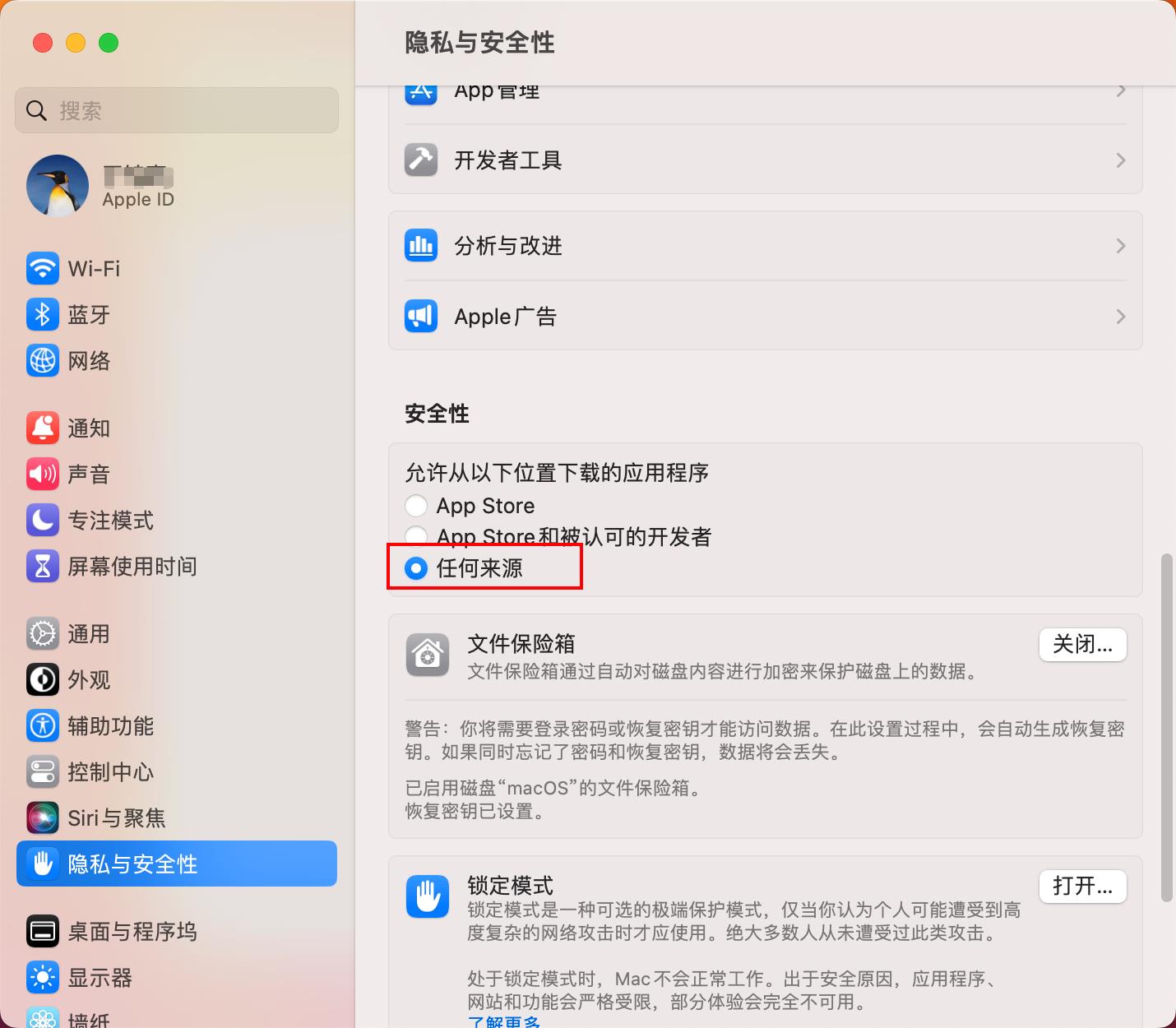
在安装Mac电脑应用程序的时候,经常会遇到“xxx.app已损坏,打不开。您应该将它移到废纸篓“或”打不开的xxx.app,因为它来自身份不明的开发者”,如图:
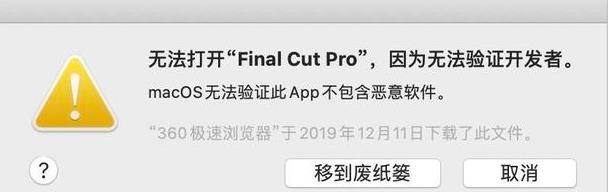
遇到上述情况是不是真的要移动到废纸篓呢?下面小编就为您带来Mac应用程序无法打开提示不明开发者或文件损坏的处理方法,解答Mac应用程序无法打开的问题。
- 打开系统偏好设置界面,进入安全性与隐私,如下图所示:
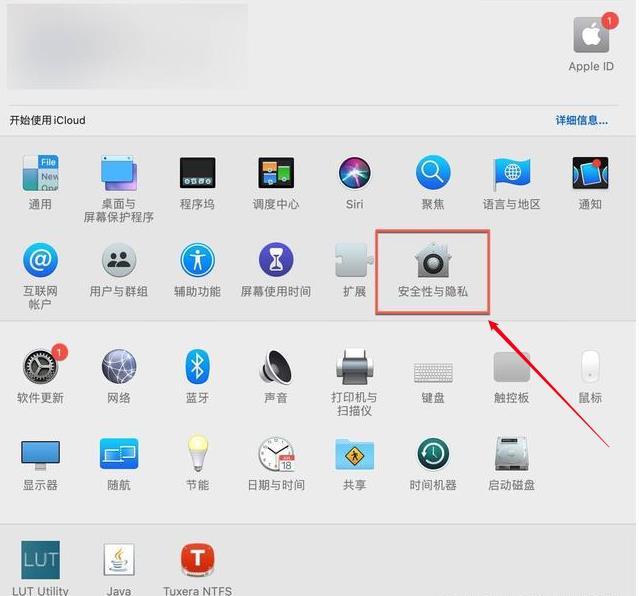
- 点按左下角的锁头图标,解锁更改权限
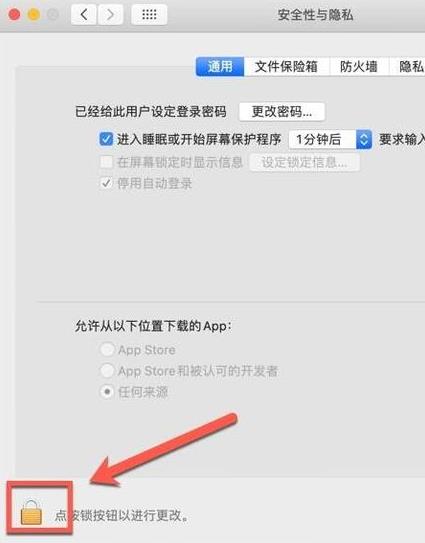
- 将允许从以下位置下载的应用,更改为 “ 任何来源 ” ,然后再打开应用即可
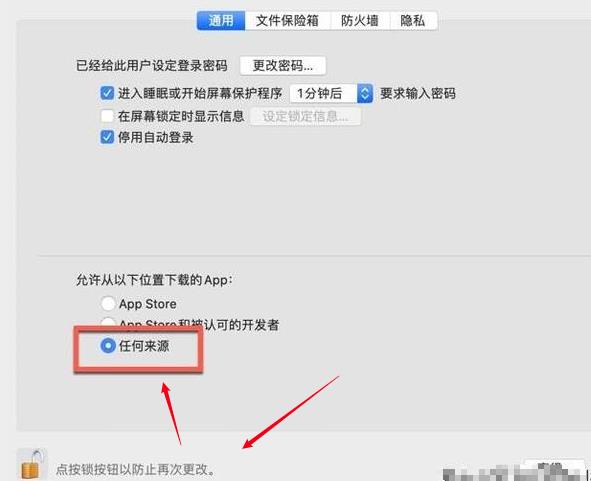
Mac没有任何来源选项怎么打开任何来源 若没有“任何来源”这个选项,按以下步骤执行:
- 打开终端(Terminal.app)
- 拷贝粘贴 sudo spctl --master-disable,按回车键
- 输入你的账户密码,按回车键确认执行(输入密码不会显示,直接输入确定正确即可)
启动台-->终端
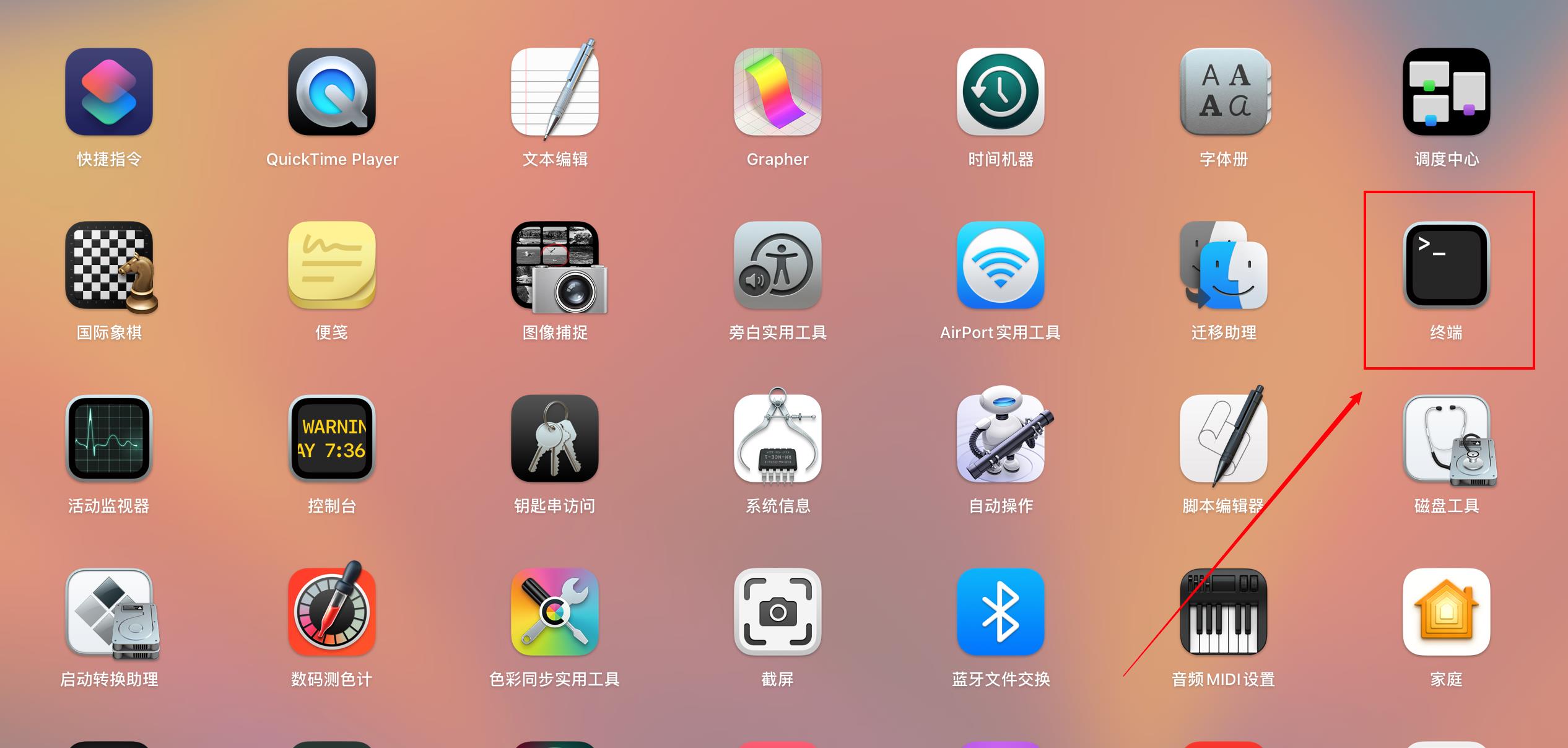
拷贝粘贴sudo spctl --master-disable的时候注意不要有多余的空格,输入密码的时候不会显示密码,别以为没输上呢,只要你输入对了回车就可以了。输入后到”隐私性与安全“那里看下,任何来源已经选中并已打开,这个时候不需要再解锁选中等其他操作。
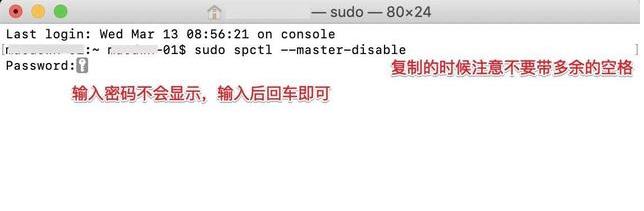
输入密码
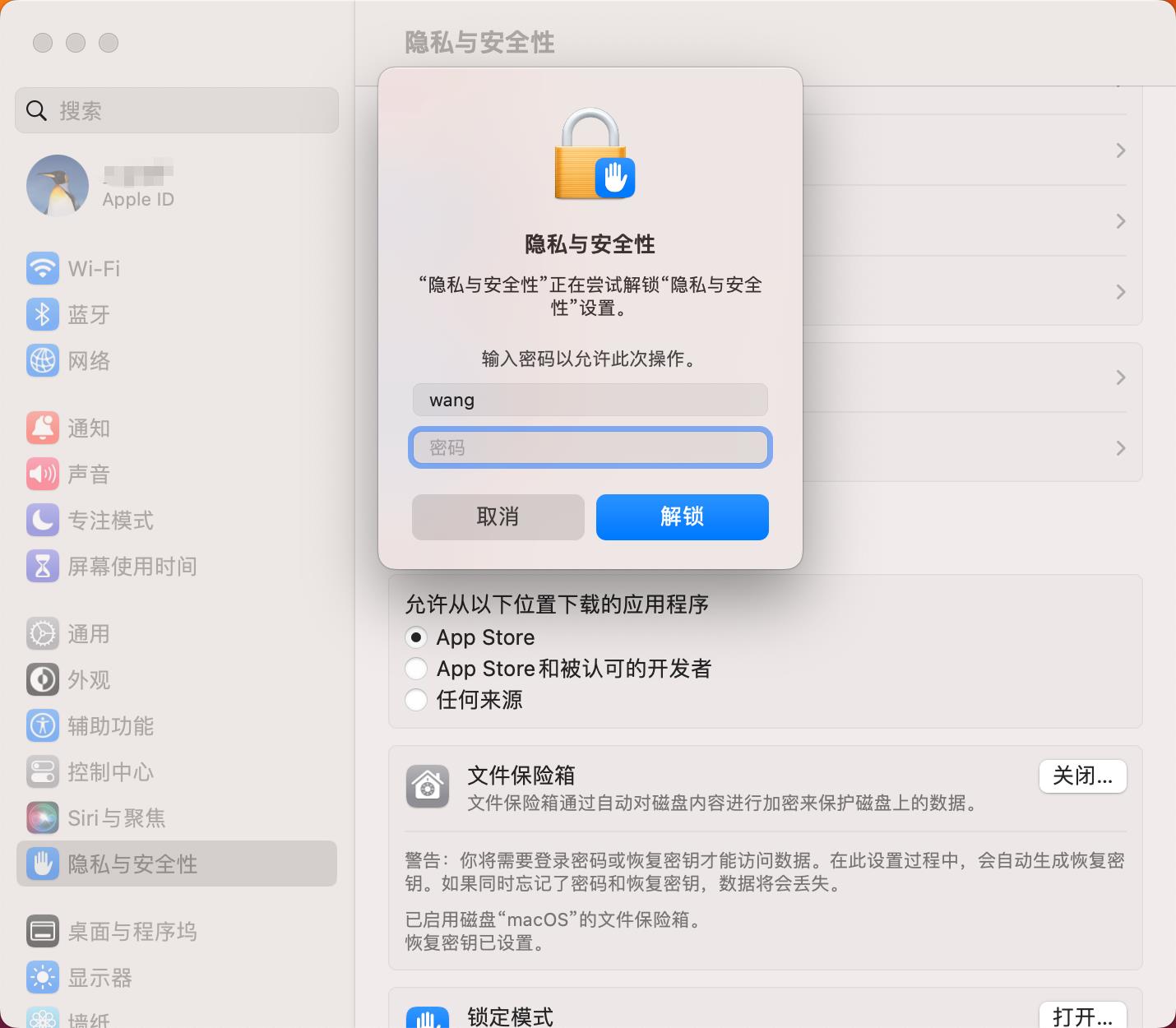
大功告成!!!!
教程篇macOS 10.15 MAC应用无法打开或文件已损坏处理方法
每次一点
2020-03-09
macOS 10.15
准备
先打开 系统偏好设置 -> 安全与隐私 -> 通用 选项卡,检查是否已经启用了 任何来源 选项。如果没有启用,先点击左下角的小黄锁图标解锁,然后选中任何来源。
解决方法
最简单的方式:按住键盘上的control键,点击或者右键应用图标,再点击打开即可,但是此方法无疑是麻烦的。
那我们也可以通过修改系统配置来进行设置,我们打开系统偏好设置 -> 安全性与隐私 -> 通用,然后选中 任何来源,
如下图:
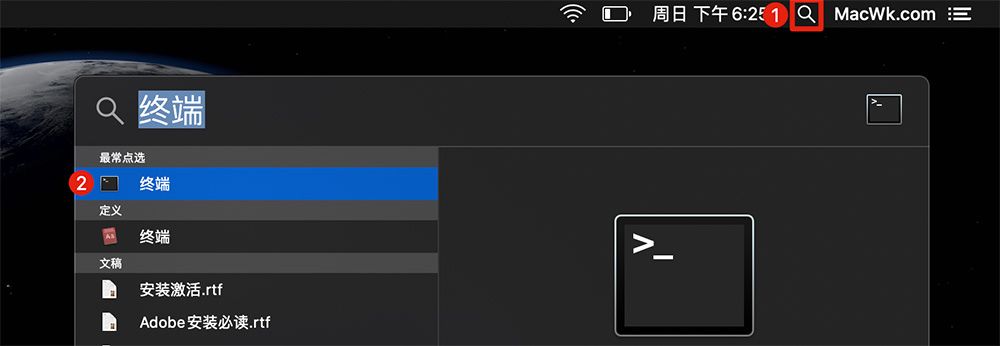
sudo spctl --master-disable
回车后会看见个password后面还有个钥匙图标,在钥匙图标后面输入你自己电脑解锁密码(输入的时候不显示你输入的密码,感觉就是输入不了东西一样,也不用管,凭感觉输入完正确解锁密码后按回车键)
好了,现在回到 系统偏好设置 -> 安全性与隐私 -> 通用 里,就会发现已选中任何来源选项了。
到这里一般情况下应用都可以运行了,特别是 macOS 10.14 及以下系统
但是 macOS 10.15x 系统对于未签名的应用又进一步收缩了权限,众所周知破解软件基本上不会进行签名的,特别是所以当我们在 10.15.x 系统上运行破解软件的时候可能还会提示xxx.app已损坏,不过没关系,我们通过命令绕过苹果的公证 Gatekeeper 就可以了。
绕过公证:
打开终端,输入以下命令:
sudo xattr -rd com.apple.quarantine /Applications/xxxxxx.app将上面的 xxxx.app 换成你的App名称,比如 Sketch.app
sudo xattr -rd com.apple.quarantine /Applications/Sketch.app或者复制以下命令粘贴到终端后
sudo xattr -rd com.apple.quarantine打开Finder(访达),点击左侧的应用程序,将应用拖进终端中,然后按键盘的回车键(return),输入密码,再按回车键,完成。
如果还是不行看下今天的下一个推文
以上是关于Mac应用程序无法打开提示不明开发者或文件损坏的处理方法的主要内容,如果未能解决你的问题,请参考以下文章
教程篇macOS 10.14 MAC应用无法打开或文件已损坏处理方法
教程篇macOS 10.15 MAC应用无法打开或文件已损坏处理方法